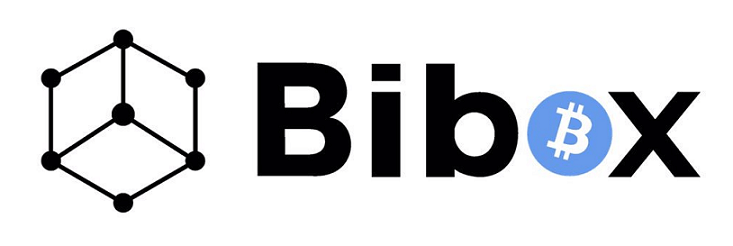
Bibox(ビボックス)は2017年11月にできた中国の仮想通貨取引所です。
誰でも簡単に、Biboxの登録から二段階認証設定をできるように、画像付きで解説していきます。
多数のアルトコインを扱っていますので、新しい通貨を発見したい人は、当サイトを参考に登録してみてはいかがでしょうか?
Bibox(ビボックス)の登録方法
まずはBiboxへアクセスしましょう!
上のリンクからアクセスすると直接、登録フォームへ移動します。
アドレスとパスワードの設定
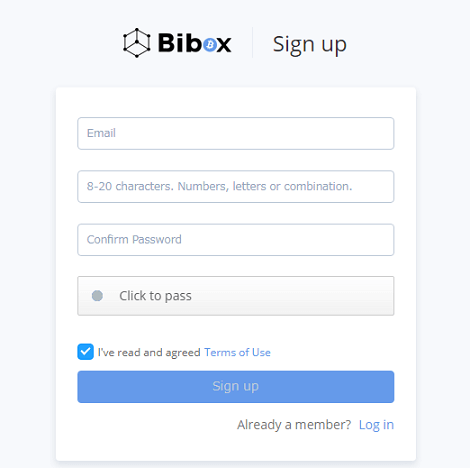
アクセスすると、登録フォームのページへ移動します。
上から...
- メールアドレス
- 8~20文字で英数字を組み合わせたパスワード
- 確認のためパスワードを再入力
3つ入力が終わったら【Click to pass】をクリックしましょう。
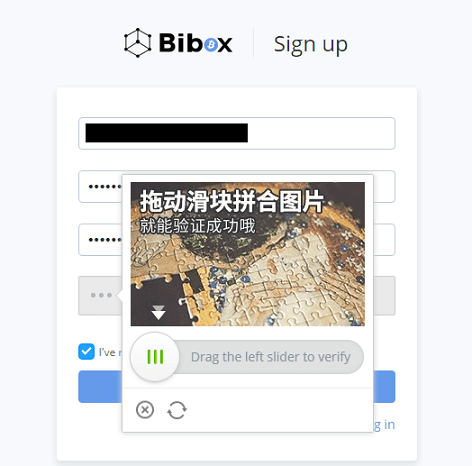
↓のボタンを押します。
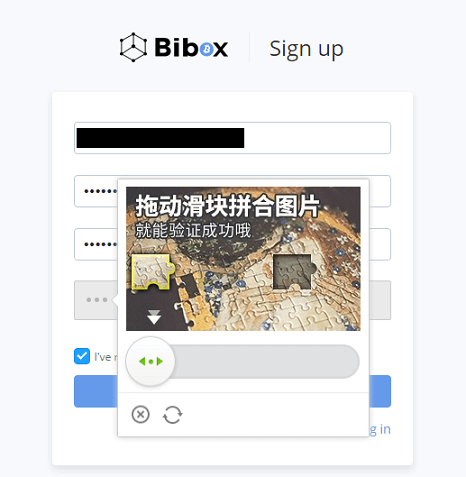
押すとパズルのピースが出てきて、左右に移動できるようになります。
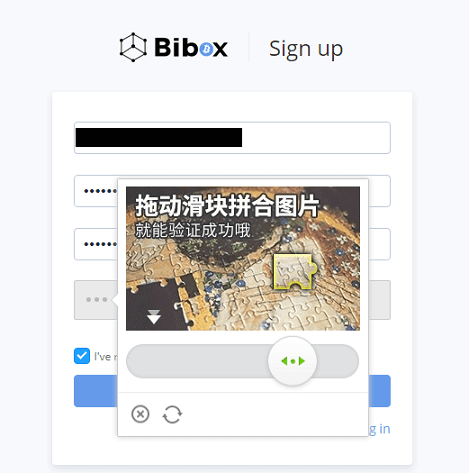
離すと駄目なので、押し続けて、そのまま、パズルを完成させるように、移動しましょう。
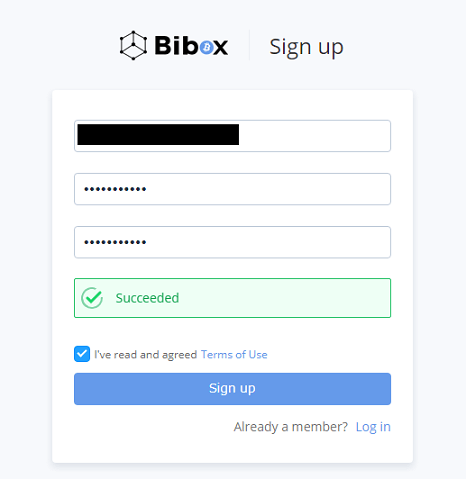
パズルが完成すると「succeeded」成功と出るので、ここまで来たら【Sign up】をクリック。
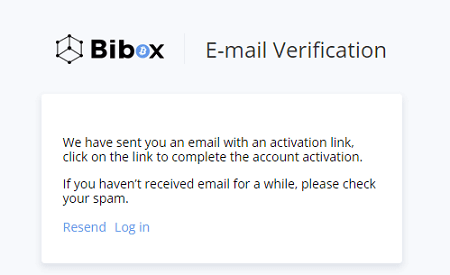
「リンク付きのメールを送信したよ。リンクをクリックしてアカウントの有効化を完了してね。」とあります。
ここでメールの確認をしてみましょう!
メールの確認
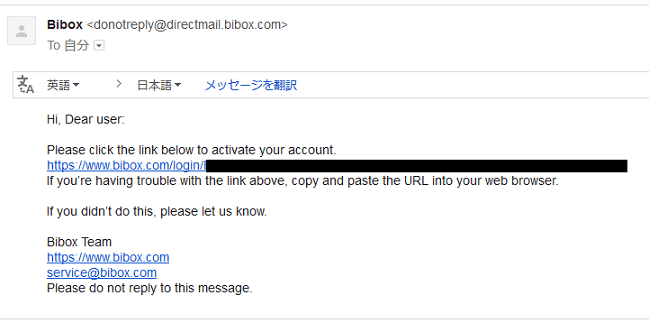
メールが届いていますね。
ここにあるリンクをクリックして、アカウントを有効化します。
少し待ってもメールが届かない場合は、迷惑メールフォルダも確認してみましょう!
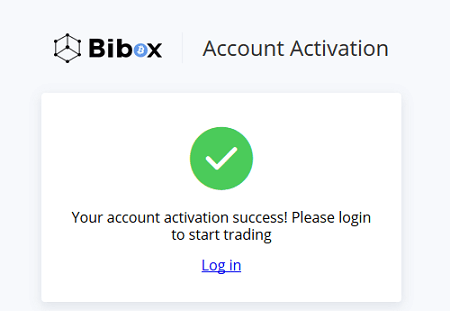
メールのリンクをクリックするとこのページへ移動します。
「有効化したからログインしてね。」とあります。
だから【Log in】をクリックしてログインしましょう!
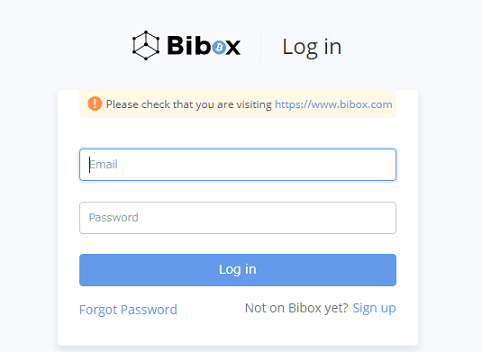
ログインページへ移動します。
メールアドレスと最初に設定したパスワードを入力してログインします。
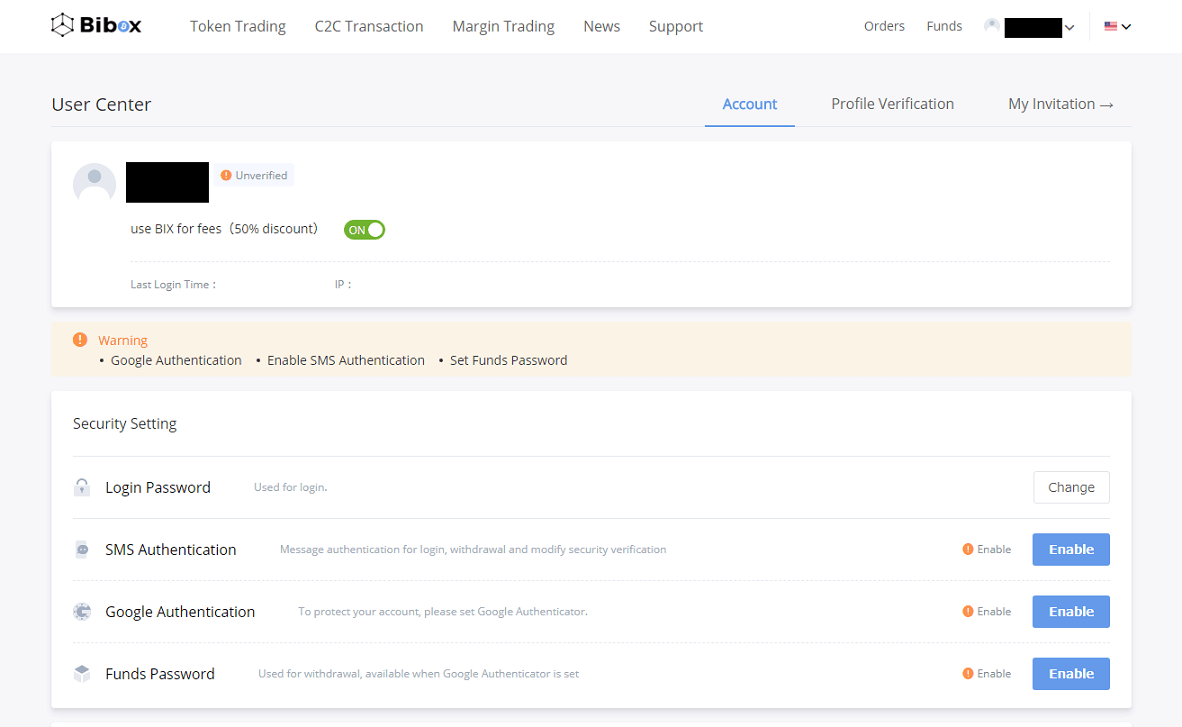
無事ログインができました。
登録はこれで完了です。
続いて二段階認証設定をしていきます。
二段階認証設定
あとで使う「Google Authentication」のことや二段階認証って何?という人は下記の記事を参考にしてみてください。
-

-
二段階認証設定はするべき?面倒だけど設定した方がいい理由とは?
二段階認証設定は設定するべきか?よくそんな声が聞こえます。 「確認コードを受け取る、そして入力」 ただこれだけの作業ですが毎回やるのは面倒に感じてしまうんですよね。 しかし、その小さな面 ...

二段階認証設定はこのページからできます。
もし移動してしまった場合は...
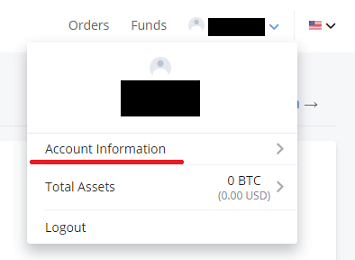
右上に人アイコンがあるのでクリック。
すると一覧が出てくるので【Account Information】をクリックして戻ってきてください。
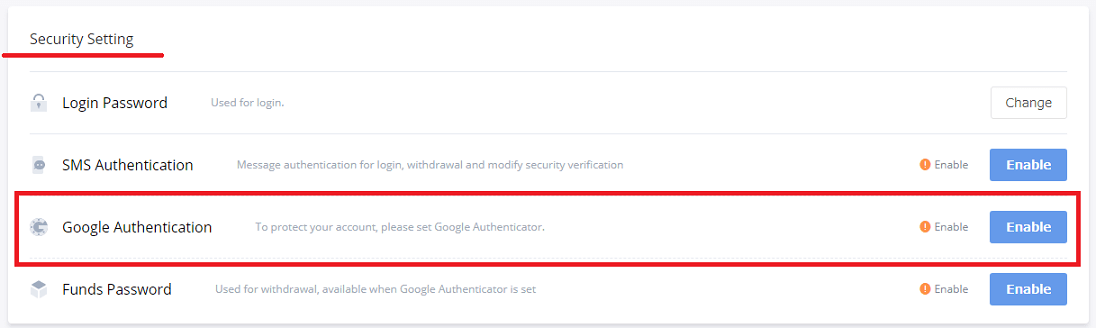
「Security Setting」の項目がありますね。
その中に「Google Authentication」がありますので有効化しましょう。
まずは【Enable】をクリックします。
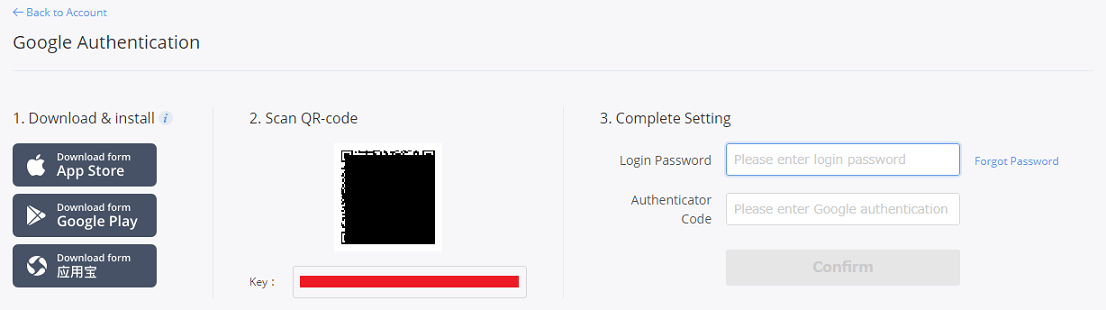
二段階認証ページへ移動します。
「Google Authentication」を起動してQRコードをスキャンして読み込みます。
設定をする前にkeyは念のために保存しましょう!
保存したらログインパスワードと認証コードを右に入力。
上がログインパスワード、下が認証コードです。
入力したら【confirm】をクリック。
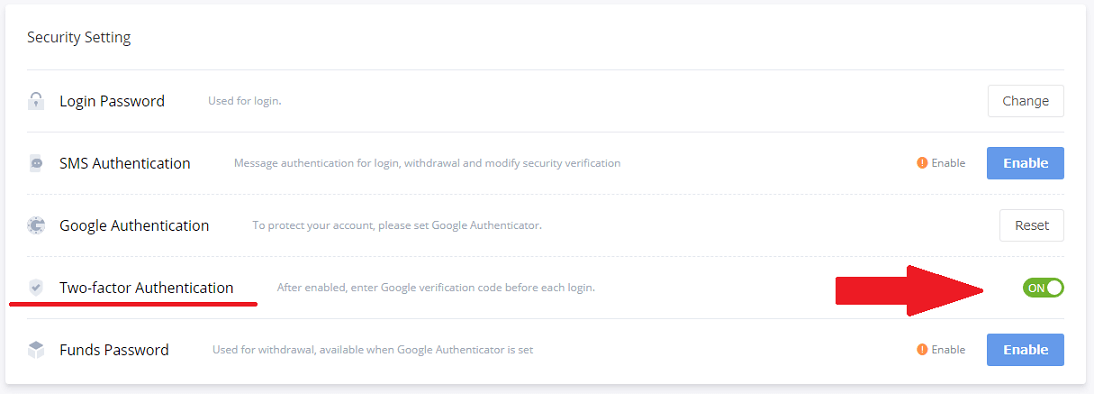
「Two-factor Authentication」が二段階認証ですが「ON」になっていますね。
これで完了です。
続いて【Funds Password】を設定していきましょう。
Funds Passwordの設定
「Funds Password」は資金のパスワード、つまり出金時などのパスワードになるので必ず設定しましょう。
まずは【Enable】をクリック。
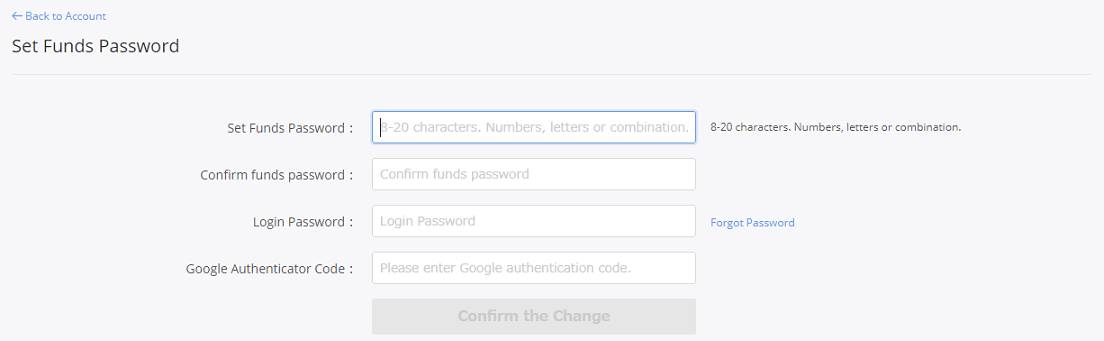
上から...
- 8~20文字で英数字を組み合わせたパスワード
- 確認のためにもう一度パスワード
- ログインパスワード
- 二段階認証コード
入力したら【Confirm the change】をクリックして完了です。
二段階認証は「Google Authentication」で設定済みなので、SMS認証は特に必要性は感じませんが、気になる人は設定しましょう!
以上がBiboxの登録方法から二段階認証設定の手順になります。
最後に
BINANCE(バイナンス)やkucoin(クーコイン)など中国発の仮想通貨取引所は数多くあります。
Bibox(ビボックス)は、その中でも新しい取引所ではありますが、出来高も徐々に増えていて、勢いのある取引所です。
アルトコインもBINANCEやkucoinで扱っていない通貨などもありますので、取引の幅を広げることができるでしょう。
この機会にBiboxに注目してみてはいかがでしょうか?